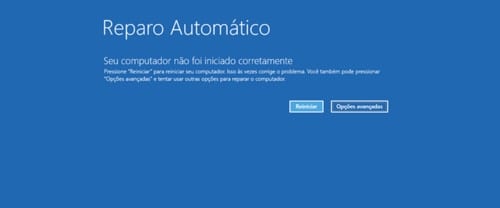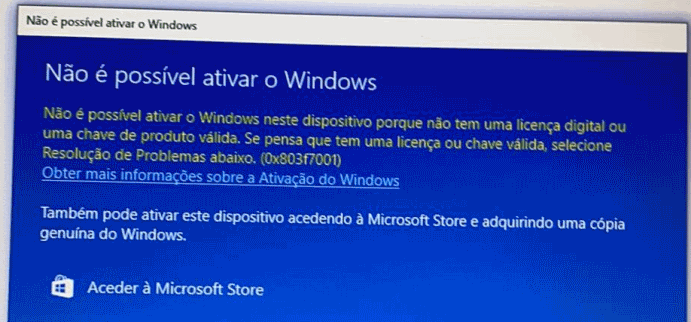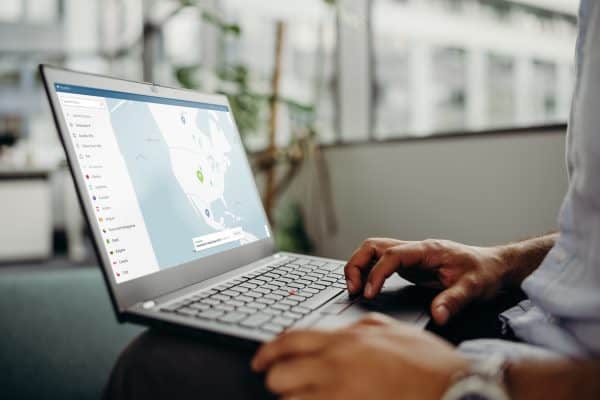Como resolver o erro 0x80240fff do Windows Update
Está com dificuldades em atualizar o seu Windows 10? Recebe uma mensagem de erro indicando que “Houve alguns problemas ao instalar atualizações…” terminando com o código 0x80240fff? Ao clicar no botão “Repetir”, o erro persiste impedindo o Windows de atualizar. Para resolver o problema, execute os seguintes procedimentos.
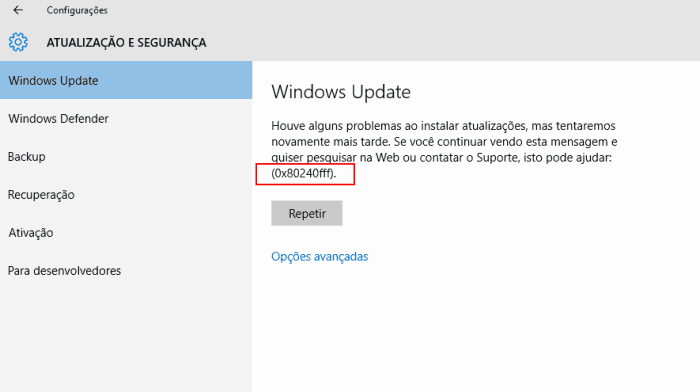
Solução 1: Adiar Atualizações
Alguns usuários indicaram que o problema podia ser resolvido ativando a opção “Adiar Atualizações”, um procedimento muito simples e rápido de aplicar. Para isso, basta clicar no link “Opções Avançadas” que surge à mensagem de erro e marcar a opção “Adiar Atualizações”.
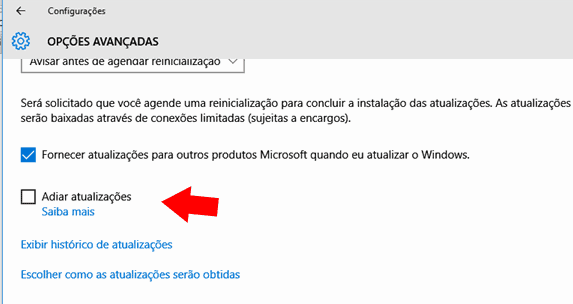
Caso o problema se mantenha, recomendamos que volte a desmarcar a caixa de seleção “Adiar Atualizações” para acelerar o processo de atualização do Windows no futuro.
Solução 2: Forçar atualização
O erro 0x80240fff costuma surgir na versão “10240” do Windows 10. O problema pode ser resolvido acedendo ao site da Microsoft e clicando no link “Atualizar agora”.
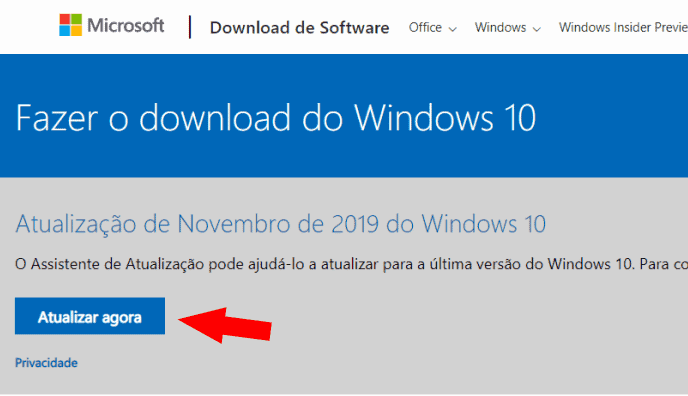
Será feito o download da ferramenta de atualização. Se possuir uma versão desatualizada do Windows, será convidado a atualizar para a versão mais recente, bastando para isso clicar botão “Atualizar agora”. Este procedimento poderá demorar alguns minutos.
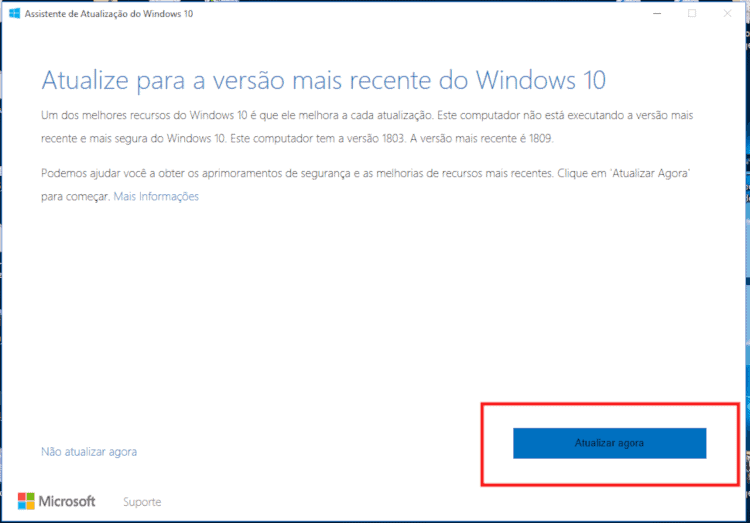
Solução 3: Executar a “Resolução de problemas” do Windows Update
O Windows 10 possui um conjunto de ferramentas nativas que permitem corrigir vários erros “comuns”, incluindo do Windows Update. Esta ferramenta aplica um conjunto de soluções “padrão”, recomendadas pela própria Microsoft. Para isso, comece por aceder ao menu Iniciar e selecione “Definições” (Configurações), ou pressione as teclas Windows + I.
Aceda a “Atualizar e segurança” > “Resolução de problemas”. Agora, selecione a opção “Windows Update”. Aguarde enquanto o Windows analisa o sistema e aplica todas as soluções necessárias automaticamente.
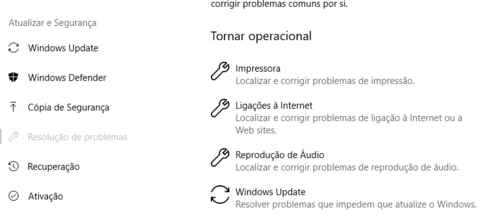
Solução 4: Usando a linha de comandos
Por fim, vamos tentar reiniciar o serviço Windows Update, e excluir todos os arquivos temporários. Para isso, use a barra de pesquisa do Windows e digite “prompt de comando”
Com o botão direito do mouse escolha a oção “Executar como Administrador” e na janela que surge digite os seguintes comandos usando a tecla [Enter] para confirmar cada comando.
- net stop wuauserv
- net stop cryptSvc
- net stop bits
- net stop msiserver
- Ren C:\Windows\SoftwareDistribution SoftwareDistribution.old
- Ren C:\Windows\System32\catroot2 Catroot2.old
- net start wuauserv
- net start cryptSvc
- net start bits
- net start msiserver
Precisa de ajuda adicional ou resolveu o erro 0x80240fff de forma diferente? Envie o seu comentário e ajude outros usuários que estão a enfrentar o mesmo problema.